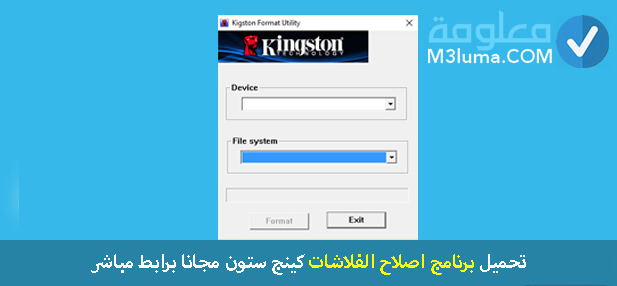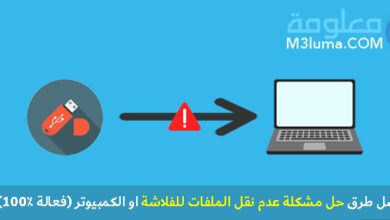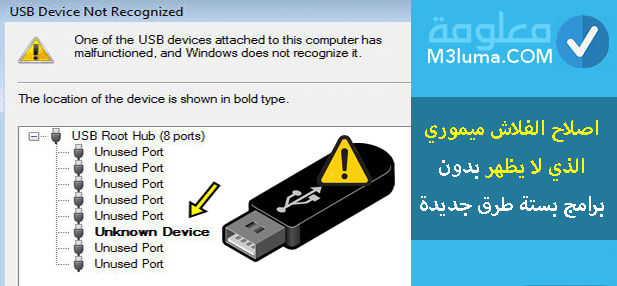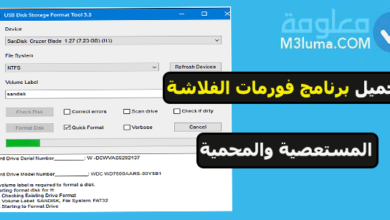أفضل 7 حل لمشكلة الفلاشة تظهر ولا تفتح
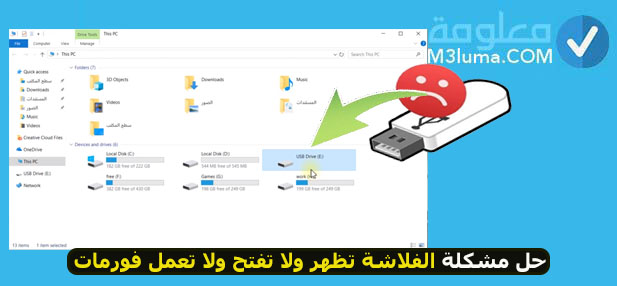
من أكثر المشاكل التي من الممكن أن تصادفها حينما تقوم بتوصيل الفلاشة مع الكمبيوتر هي مشكلة الفلاشة تظهر ولا تفتح، في هذه الحالة، ما هو الحل؟ كيف يمكنني حل مشكلة الفلاشة تظهر ولا تفتح؟ هل هناك طريقة سهلة من أجل إصلاح مشكل الفلاشة تظهر ولا تفتح؟
كل هذه الاسئلة سوف أجيب عنها اليوم في هذا الموضوع، سنعرض لك أبسط الطرق من أجل حل الفلاشة تظهر ولا تفتح دون الحالة إلى اللجوء إلى حلول مكلفة أو شراء فلاشة جديدة.
أسباب الفلاشة تظهر ولا تفتح
هناك بعض الاسباب التي يمكن أن تؤدي إلى ظهور مشكلة الفلاشة تظهر ولا تفتح، إذ لا يمكن أن تكون الفلاشة سليمة إذا كانت تصدر هذا المشكل، من الممكن أن الفلاشة بها مشكل ما.
أكثر الأسباب التي تؤدي إلى هذا المشكل هو الفيروسات، بما أن الفلاش ميموري يمكن استخدامها على مجموعة من الأجهزة، فهذا الأمر يجعلها معرضة لمجموعة من التهديدات والأخطار مثل ملف shortcut، إذ يمكن ان تتسرب الفيروسات إلى الفلاشة، في حال استخدمتها على جهاز به فيروس أو قمت بإدخال ملفات ضارة على الفلاشة.
وبالتالي تعد الفيروسات هي السبب الرئيسي لظهور هذا المشكل. بالإضافة إلى الفيروسات يمكن أن تتعرض الفلاشة لمثل هذه المشاكل من خلال أسباب أخرى مثل عدم وجود معرف الفلاشة وغيرها.
أفضل حلول لمشكلة الفلاشة لا تفتح
هناك بعض الطرق المهمة التي تؤدي إلى إصلاح مشكل الفلاشة تظهر ولا تفتح أو الفلاشة بطيئة جدا فى النقل، تسريع الفلاش ميموري، والقيام بإصلاح الفلاشة والدخول إليها بشكل عادي. يمكنك القيام بإصلاح هذا المشكل من خلال الطرق الآتية.
1- فحص الفلاشة عن طريق برنامج إزالة الفيروسات
أفضل خيار يمكنك القيام به في حال ظهور الفلاش ميموري usb على جهاز الكمبيوتر، لكن لا يمكنك فتحها أو الدخول عليها، هو القيام بفحص الفلاشة من خلال برنامج مضاد الفيروسات الموجود على حاسوبك.
يمكنك استخدام برنامج اصلاح الفلاشة التي لا تظهر وفحص الفلاشة عن طريق Antivirus، اختر من بين افضل 13 برامج تنظيف الكمبيوتر، قم بتحميل البرنامج وفحص الفلاشة لإزالة أي ملفات ضارة تمنع ظهور الفلاشة، أو تجعلها لا تفتح بالرغم من ظهورها.
قم بعمل scan أو فحص شامل للفلاشة من أجل التأكد من خلوها وتنظيفها من أي فيروسات. يمكنك من خلال هذه الطريقة القيام بإصلاح مشكلة الفلاشة تظهر ولا تفتح.
2- إزالة فيروس الاختصارات shortcut
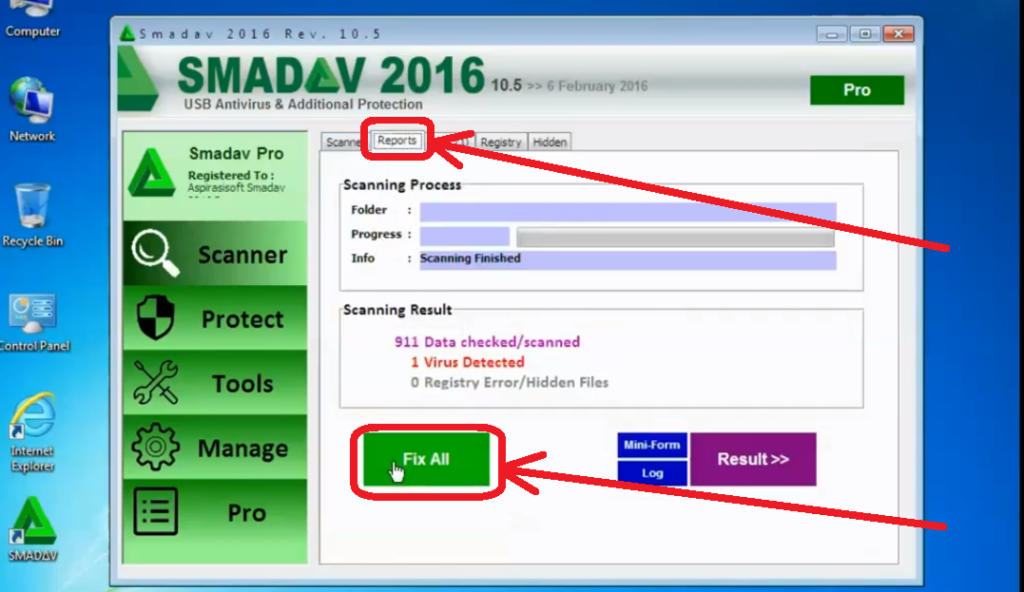
من الإجراءات الأخرى المهمة جدا التي يمكنك القيام بها من أجل إصلاح مشكل الفلاشة تظهر ولا تفتح، هي القيام بإزالة فيروس الاختصارات من الكمبيوتر، إذن ما هو فيروس الاختصارات؟
هو أحد البرامج المضرة التي يمكن أن تصيب الفلاشة، يعمل فيروس الاختصارات على تحويل جميع الملفات والبيانات الموجودة على الفلاشة إلى مجرد اختصارات، وبالتالي لن تتمكن من الدخول على أي من هذه الملفات، ويمكن أن تظهر لك على أنها ملفات فارغة.
في هذه الحالة سوف تحتاج إلى إزالة هذا الفيروس حتى تتمكن من حل المشكلة. لن تتمكن من إزالته عن طريق فحص الفلاشة بالطريقة السابقة، بل هناك طريقة أخرى لإزالة فيروس الاختصارات، سبق أن شرحناها بالصور وبالتفصيل في المقال السابق ازالة فيروس الاختصارات shortcut من الفلاشة. ستجد أكثر من طريقة لحل هذا المشكل.
3- تحديث معرف الفلاشة
غالبا ما يتنج مشكل الفلاشة تظهر ولا تفتح وهو ظهور الفلاشة وعدم عملها عن معرف الفلاشة driver، إما أن معرف الفلاشة غير موجود، أو أنه يحتاج إلى تحديث, في هذه الحالة يمكنك تحديث الفلاش ميموري من خلال بعض الخطوات البسيطة التي يمكنك القيام بها على طريق منفذ الاوامر، وذلك على الشكل التالي.
1- الدخول على منفذ الأوامر من run من خلال النقر على زر ويندوز وحرف R هكذا windows+R. بعد ذلك قم بكتابة الأمر التالي devmgmt.msc، ثم النقر على Enter.
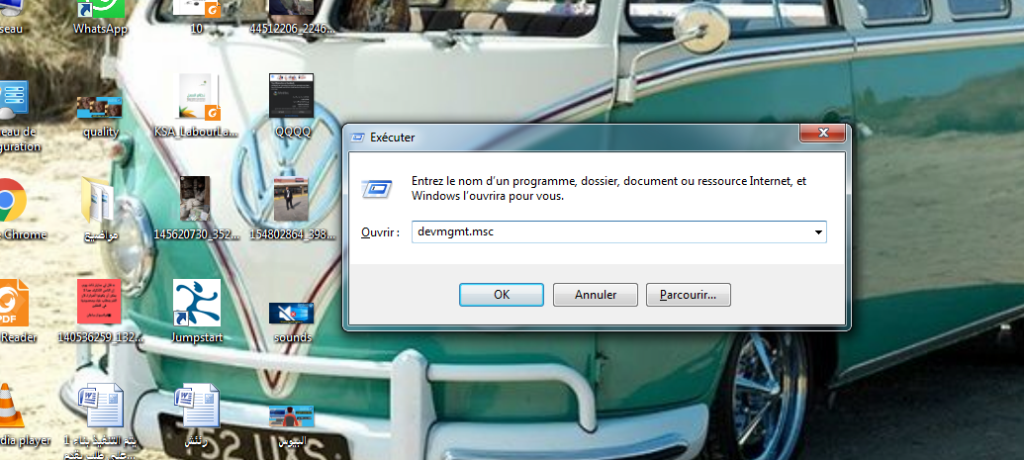
2- سوف تظهر لك جميع أجزاء الكمبيوتر، قم بالتوجه إلى خيار USB، ثم النقر عليه، ثم ستظهر لك الفلاشة الموصولة بالكمبيوتر، قم بالنقر عليها كليك يمين، ومن ثم قم بتحديد Update Driver software.
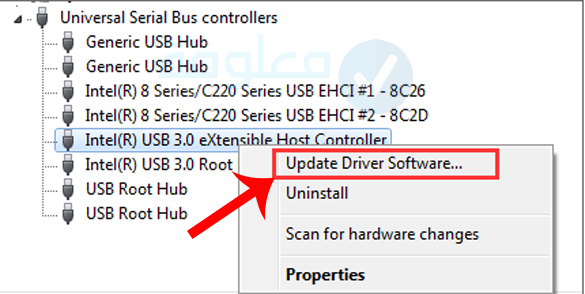
3- اختر تحميل التخديثات بشكل تلقائي، وسيتم تحميل تعريف الفلاشة من أجل إصلاح المشكل.
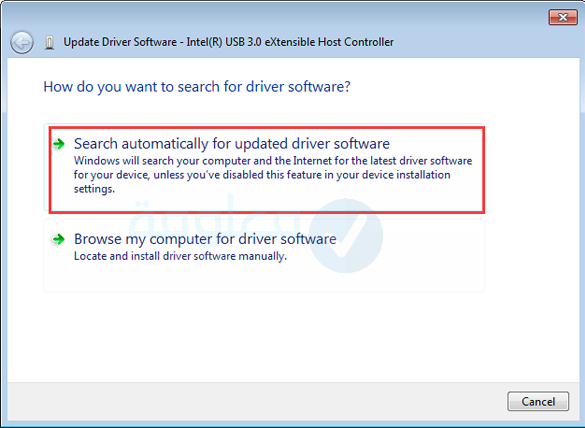
هكذا سيتم حل الفلاشة تظهر ولا تفتح عن طريق تحديث معرف الفلاشة وتشغيله من جيدد، وبالتالي في الاخير ما عليك سوى الرجوع إلى الفلاشة ثم الدخول عليها بشكل عادي.
4- تحديث جميع تعريفات الجهاز
إذا كان المشكل ناتج عن أن هناك تعريفات ناقصة على جهاز الكمبيوتر أو أن تعريف الفلاشة يحتاج لتحديث أو وجود بعض الأخطاء في النظام التي تمنع الدخول على الفلاشة بشكل عادي، قم بتحميل برنامج driver booster.
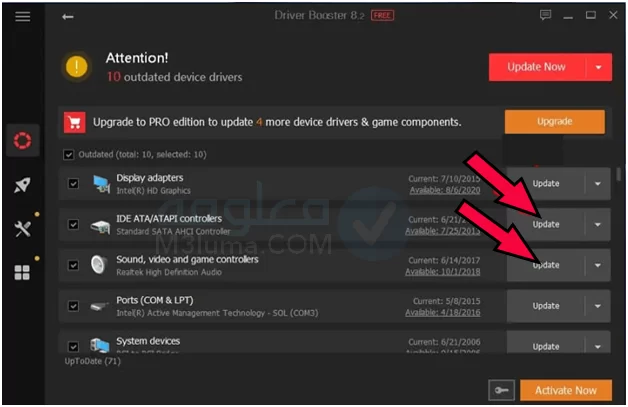
هذا البرنامج مهم جدا يقوم بفحص الكمبيوتر بشكل كامل وإصلاح جميع الأخطاء الموجود، إضافة إلى تحميل وتحيث جميع برامج التشغيل drivers.
طريقة استخدامه سهلة وبسيطة، كل ما تحتاج إليه هو تنزيل برنامج driver booster وتثبيته على جهازك، ومن ثم فتحه وعمل scan للجهاز، ثم سيعرض لك جميع التعريفات التي تحتاج إلى تحديث، يمكنك تحديت جميع التعريفات من أجل صلاح مشكلة الفلاشة لا تعمل.
5- فرمتة الفلاش ميموري
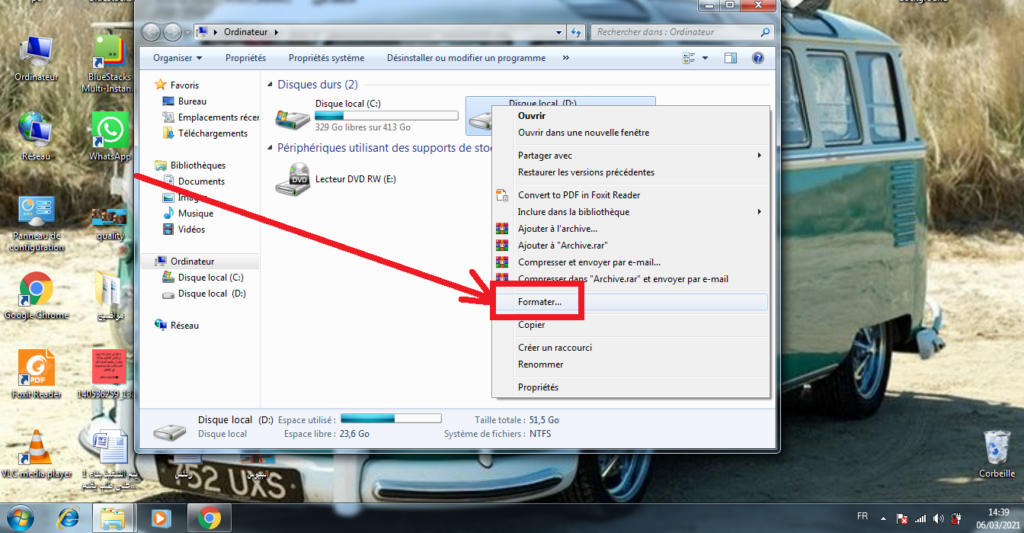
الحل الآخر الذي يمكنك اللجوء إليه من اجل حل مشكلة الفلاشة تظهر ولا تفتح هو القيام بفرمتة الفلاشة، في هذه الحالة يجب أن تعرف بأنك سوف تفقد جميع البيانات والملفات المحفوظة عندك على الفلاشة.
لكن إذا كانت الفلاشة فارعة أو فيها فقط ملفات غير مهمة يمكنك فرمتة الفلاشة من أجل حل المشكلة. طريقة فرمتة الفلاشة سهلة جدا. بما أن الفلاشة تظهر ولا تفتح على الكمبيوتر، قم بالدخول عليها ومن ثم النقر عليها كليك يمين، ثم القيام بالنقر على خيار format وستبدأ العملية الفرمتة
انتظر بعض الوقت حتى تكتمل العملية، ومن ثم يمكنك الدخول على الفلاش ميموري USB بطريقة عادية، وستجد بأن المشكلة تم حله.
6- اصلاح مشكلة الفلاشة لا تعمل عن طريق أوامر cmd
سبق أن تحدثت في العديد من المواضيع السابقة عن أوامر cmd على اعتبار أنها مصنع إصلاح جميع مشاكل الويندوز وأنظمة الكمبيوتر، بما فيها حل مشلكة الفلاشة تظهر ولا تفتح على جهازك. يمكنك أيضا استخدام هذه الأوامر من أجل حل مشكلة الفلاش ميموري لا تعمل.
1- الدخول على أوامر cmd بطريقة سهلة من خلال كتابة cmd في خانة البحث من قائمة start، ومن تم تشغيلها بصيغة المدير.
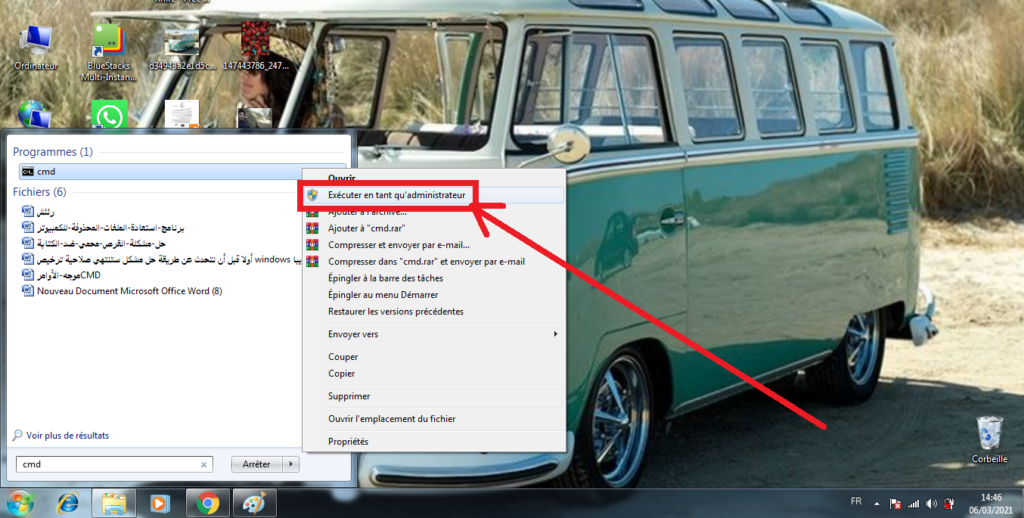
2- كتابة الأمر التالي diskpart على قائمة الأوامر والنقر على Enter من لوحة المفاتيح، بعد ذلك إدخال أمر disk list من أجل إظهار جميع الأقراص الموجودة على الجهاز، بما فيها الفلاش ميموري.
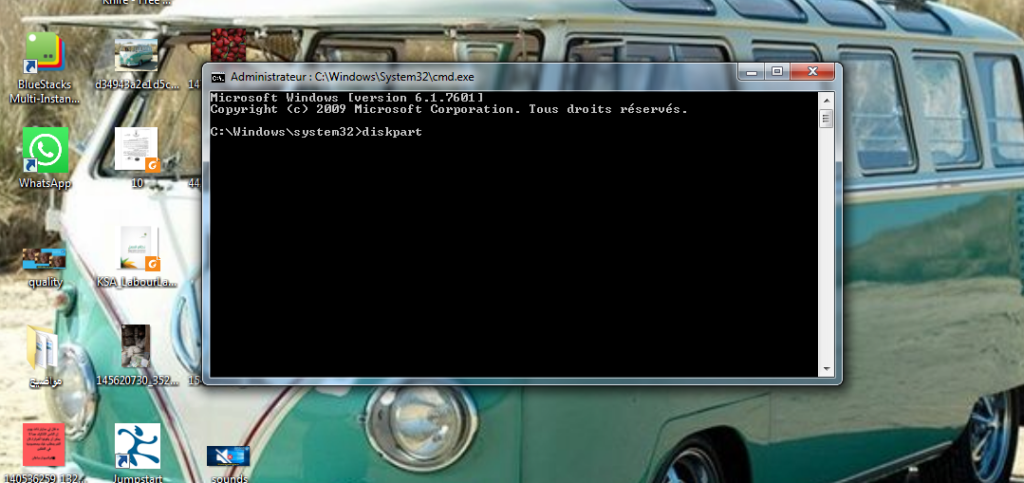
3- كتابة أمر select من أجل التمكن من اختيار الفلاشة، أخر أمر تقوم بإدخال هو clean حتى تتمكن من تنظيف الفلاشة وإصلاح أي مشكل متعلف بالفلاشة، بما يها مشكلة الفلاشة لا تظهر.
يمكنك التعرف على طريقة إصلاح مشاكل الفلاش ميموري من خلال الاطلاع على حل مشكلة usb device not recognized في ويندوز.
7- حل مشكلة الفلاشة تظهر ولا تفتح ولا تقبل الفورمات
من المشاكل الأخرى الشائعة التي يمكن ان تصادفها أثناء توصيل الفلاشة بالكمبيوتر هي الفلاشة التي لا تقرأ ولا تتفرمت بخطوات بسيطة، يعني حينما تريد فرمتة الفلاشة بالطريقة العادية لن تتمكن من عمل فورمات. إذا كيف يمكن تصليح الفلاشة التي لا تقرأ ولا تتفرمت بخطوات بسيطة ؟ هناك طريقة فعالة يمكنك القيام بها في هذه الحالة ومن الممكن أن تؤدي إلى إصلاح المشكل.
1- أولا ما عليك القيام به هو الدخول على قائمة Disk management، يمكنك الدخول عليه بسهولة من خلال كتابة الاسم في قائمة البحث الخاصة بالويندوز من “قائمة ابدأ”.
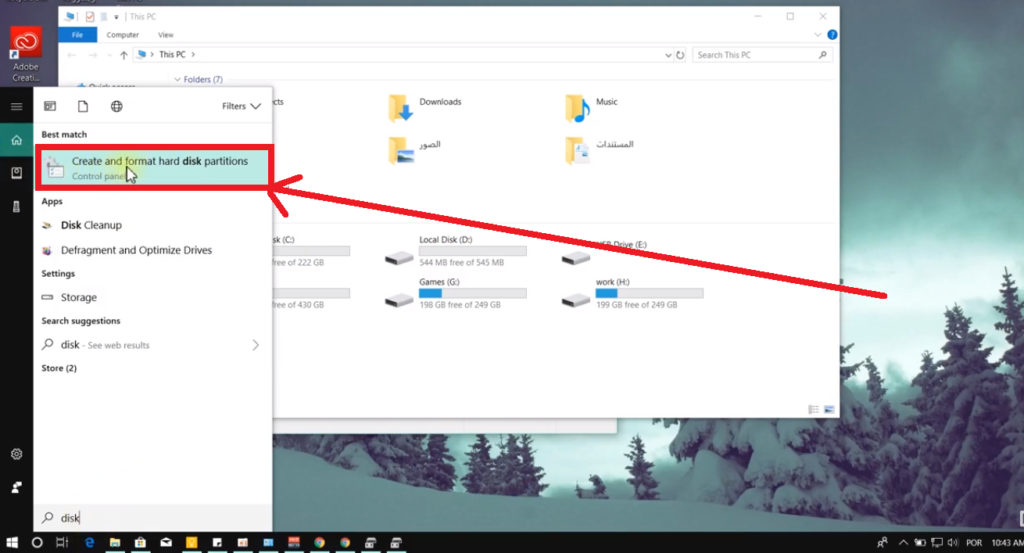
2- بعد الدخول على قائمة Disk management توجه إلى الفلاشة التي لا تدخل ولا تعمل فورمات، ومن ثم النقر عليها كليك يمين، ثم اختر new simple volume.
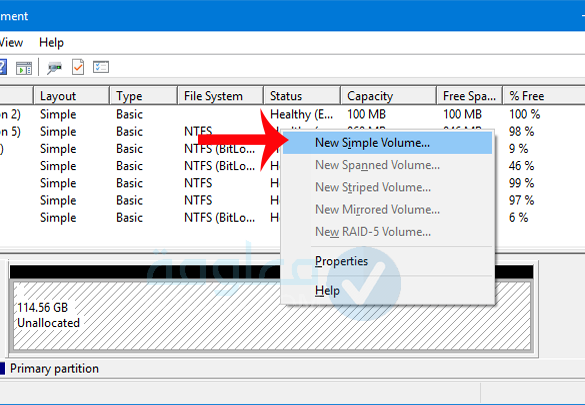
3- قم بالنقر على next من أجل المتابعة، بعد ذلك سوف تظهر لك خانة يمكنك اختيار مساحة الهارد بشكل عشوائي إذا أردت أو ترك المساحة الكاملة ثم المتابعة، بعد ذلك قم بالمتابعة.
يمكنك اختيار اسم الفلاشة، ثم قم بالمتابعة حتى الأخير، إلى أن تظهر لك finish.
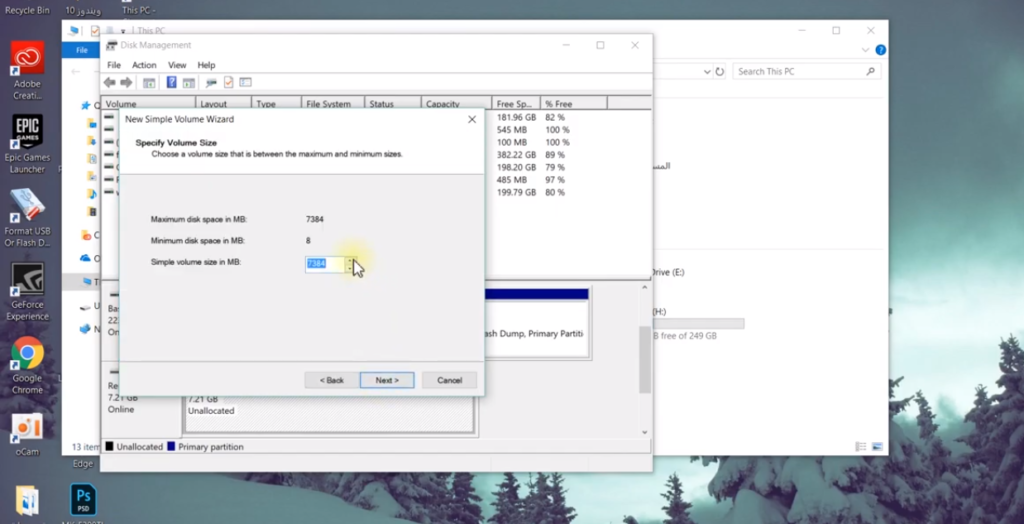
ستلاحظ بأن شكل الفلاشة تغيرت وظهرت مساحة الفلاشة الكاملة. يمكنك الآن الرجوع، ثم الدخول على الفلاشة بشكل عادي من my computer، وستتمكن من الدخول إليها بكل سهولة.
في حال كنت تواجه مشكلة أخرى مستعصية وهي مشكلة عدم ظهور الفلاشة في جهاز الكمبيوتر ويندوز 10 أو ويندوز 7، بإمكانك حل هذا المشكل عن طريق تحميل برنامج اصلاح الفلاشة التي لا تقرأ
إجراءات أخرى مهمة لإصلاح الفلاشة
إذا كانت الفلاشة أصلية أو أنها تتوفر على برامج عمل أصلية من مصانع أصلية، من الممكن إصلاحها، وذلك عبر بعض الخطوات، يمكن أن نذكرها كالتالي.
- يجب أن تتعرف على صنف الفلاشة الأصلي أو السيريال الخاص بالفلاشة.
- قم بالبحث على محرك البحث عن نفس السيريال الخاص بالفلاشة، وذلك حتى تتمكن من تحميل نفس السيريال، من أجل تشغيل الفلاشة.
- أهم شيء هو أن تجد النوع الذي يتناسب مع الفلاشة ومن ثم تحميله وتثبيته على حاسوبك حتى تتمكن من تشغيل الفلاشة بنجاح.
هذه الطريقة مضمونة جدا إذا كانت الفلاشة أصلية، لكنها تعمل أيضا مع بعض الفلاشات الغير أصلية، يمكنك أيضا تجربتها. في حالة لم تتمكن من إيجاد نوع إصدار الفلاشة الخاصة بك، اتبع الطرق الأخرى التي شرحنا في الفقرات السابقة
هل مشكلة الفلاشة مرتبط بالهارد وير أو بالسوفر وير ؟
دعني أقول لك الحقيقة التي لن تجدها في أي موقع آخر حول مشكلة الفلاشة تظهر ولا تفتح أو الفلاشة لا تقبل فورمات.
يجب أن تعلم أولا أن السبب الذي ينتج عن مشكل الفلاشة لا تفتح وتقرأ يكون في السوفتوير وليس في الهاردوير، قد تقول لي ما الفرق بينهما؟
- الهاردوير: هي المكونات المادية الموجودة على جهاز الحاسوب أو العتاد والأجزاء المادية الخاصة بالجهاز والتي يمكن لمسها مثلا الكيبورد اللوحة الأم، قطع الحاسوب، وغيرها.
- السوفتوير: هي البرامج اللامادية التي يمكنك تحميلها على جهازك من أجل حل مشاكل على الكمبيوتر أو وتنفيذ العمليات، من أمثلة السوفت وير هي االتطبيقات والبرامج الخاصة بالنظام والمواقع، وغيرها.
بالنسبة لهذا المشكل يكون متعلق بالسوفت وير وليس بالهارد وير يعني أن المشكل لا يرتبط بأي جزء من أجزاء الحاسوب، وإنما يرتبط بالبرامج الخاصة بالفلاشة.
خلاصة:
في الأخير أرجو أن تكون هذه المعلومات مهمة ومفيدة بالنسبة لك، كم أرجو أن تكون قد تمكنت من إصلاح مشكل الفلاشة تظهر ولا تفتح بنجاح، في حال كانت لديك اسئلة أخرى أو استفسارات حول هذا الموضوع، ما عليك سوى تركها في القسم الخاص بالتعليقات. نرحب دائما بأسئلتكم واستفساراتكم، لأنها تجعلنا نبذل أقصى ما في جهدنا حتى تقدم الافضل دائما.
السلام عليكم.